GiớiThiệu
Bạn có biết rằng 80% người dùng smartphone mất hàng giờ mỗi tuần chỉ vì gõ văn bản chậm? Việc sử dụng bàn phím điện thoại không hiệu quả không chỉ làm giảm năng suất mà còn gây khó chịu khi nhắn tin, soạn email hay làm việc trên thiết bị di động. May mắn thay, với mẹo sử dụng bàn phím điện thoại nhanh, bạn có thể cải thiện tốc độ gõ, giảm lỗi và thao tác mượt mà hơn. Trong bài viết này, chúng tôi sẽ chia sẻ 10 mẹo chi tiết giúp bạn làm chủ bàn phím Android, từ phím tắt bàn phím smartphone đến cách tối ưu hóa cài đặt. Hãy cùng khám phá!
Lợi Ích Của Việc Áp Dụng Mẹo Sử Dụng Bàn Phím Điện Thoại Nhanh
Việc áp dụng các mẹo sử dụng bàn phím điện thoại nhanh không chỉ giúp bạn gõ văn bản nhanh hơn mà còn mang lại nhiều lợi ích thiết thực:
- Tiết kiệm thời gian: Tăng tốc độ gõ văn bản giúp bạn hoàn thành công việc nhanh chóng, từ nhắn tin đến soạn thảo tài liệu.
- Tăng năng suất: Các phím tắt bàn phím smartphone giúp bạn thao tác chính xác, giảm thiểu lỗi sai.
- Trải nghiệm mượt mà: Tối ưu hóa bàn phím Android mang lại cảm giác thoải mái, phù hợp với thói quen cá nhân.
- Bảo vệ thiết bị: Giảm thao tác thừa giúp hạn chế hao pin và tăng tuổi thọ bàn phím ảo.
Hãy cùng tìm hiểu các mẹo chi tiết để biến bàn phím Android của bạn thành công cụ đắc lực!
10 Mẹo Sử Dụng Bàn Phím Điện Thoại Nhanh
Mẹo 1: Tùy Chỉnh Cài Đặt Bàn Phím Android
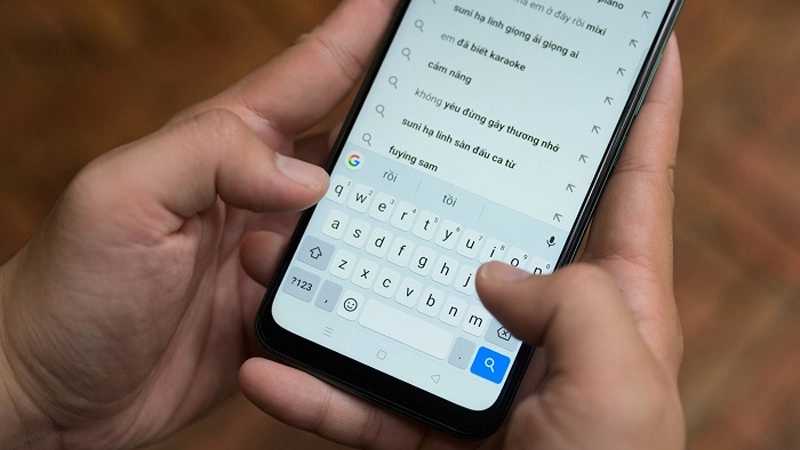
sử dụng bàn phím điện thoại nhanh, cải thiện tốc độ gõ, giảm lỗi và thao tác
Vấn đề: Bàn phím mặc định trên điện thoại Android thường không được tối ưu theo nhu cầu cá nhân, gây chậm trễ khi gõ.
Hướng dẫn chi tiết:
- Mở Cài đặt trên điện thoại Android.
- Chọn Hệ thống > Ngôn ngữ và nhập liệu > Bàn phím ảo.
- Chọn bàn phím bạn đang sử dụng (ví dụ: Gboard, Samsung Keyboard).
- Điều chỉnh các tùy chọn như kích thước bàn phím, chế độ gõ một tay, hoặc bật gợi ý từ.
- Kích hoạt phím tắt bàn phím smartphone như vuốt để gõ (swipe typing) để tăng tốc độ.
Mẹo 2: Sử Dụng Phím Tắt Bàn Phím Smartphone
Vấn đề: Nhiều người dùng không biết rằng bàn phím Android có các phím tắt giúp tăng tốc độ gõ.
Hướng dẫn chi tiết:
- Kích hoạt tính năng gợi ý văn bản trên bàn phím (Gboard: Cài đặt > Gợi ý văn bản).
- Sử dụng phím tắt bàn phím smartphone như giữ phím dấu chấm (.) để hiển thị nhanh các ký tự đặc biệt.
- Tận dụng tính năng sao chép-dán nhanh bằng cách giữ ngón tay trên văn bản để chọn và chỉnh sửa.
- Dùng phím tắt để chuyển đổi ngôn ngữ nhập liệu (thường là biểu tượng quả cầu trên bàn phím).
Mẹo 3: Kích Hoạt Gõ Vuốt (Swipe Typing)

Minh họa cách vuốt để gõ trên Gboard
Vấn đề: Gõ từng phím một làm mất thời gian, đặc biệt khi nhắn tin dài.
Hướng dẫn chi tiết:
- Mở bàn phím Gboard, vào Cài đặt > Gõ vuốt.
- Bật tùy chọn “Gõ vuốt” (Glide Typing).
- Luyện tập vuốt ngón tay qua các chữ cái để tạo thành từ mà không cần nhấc tay.
- Tùy chỉnh độ nhạy của vuốt để phù hợp với tốc độ tay bạn.
Mẹo 4: Sử Dụng Từ Điển Cá Nhân Hóa
Vấn đề: Bàn phím thường không nhận diện các từ địa phương hoặc cụm từ bạn hay dùng.
Hướng dẫn chi tiết:
- Vào Cài đặt bàn phím > Từ điển cá nhân.
- Thêm các từ hoặc cụm từ bạn thường sử dụng (ví dụ: tên riêng, từ lóng).
- Bật gợi ý từ cá nhân để bàn phím tự động đề xuất khi bạn gõ.
- Xóa các từ không cần thiết để tối ưu hóa từ điển.
Mẹo 5: Sử Dụng Giọng Nói Để Gõ
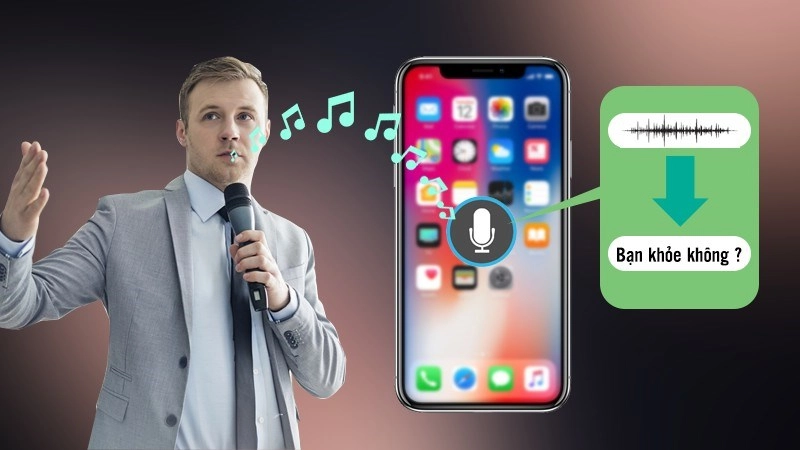
Văn bản được nhập bằng giọng nói
Vấn đề: Gõ văn bản dài trên điện thoại có thể gây mỏi tay và mất thời gian.
Hướng dẫn chi tiết:
- Mở bàn phím, nhấn vào biểu tượng micro (thường nằm ở góc trái bàn phím).
- Nói rõ ràng nội dung bạn muốn nhập, sử dụng dấu câu bằng cách nói “dấu chấm”, “dấu phẩy”.
- Kiểm tra và chỉnh sửa văn bản sau khi gõ bằng giọng nói.
- Luyện tập nói ở tốc độ vừa phải để tăng độ chính xác.
Mẹo 6: Tùy Chỉnh Theme Bàn Phím
Vấn đề: Giao diện bàn phím mặc định có thể khó nhìn, gây nhầm lẫn khi gõ.
Hướng dẫn chi tiết:
- Vào Cài đặt bàn phím > Giao diện hoặc Theme.
- Chọn theme có độ tương phản cao (ví dụ: nền tối, chữ sáng).
- Tùy chỉnh màu sắc và kiểu chữ để phù hợp với sở thích.
- Kiểm tra xem theme có làm nổi bật các phím tắt bàn phím smartphone không.
Mẹo 7: Sử Dụng Bàn Phím Của Bên Thứ Ba
Vấn đề: Bàn phím mặc định có thể thiếu tính năng nâng cao.
Hướng dẫn chi tiết:
- Tải bàn phím bên thứ ba như Gboard, SwiftKey từ Google Play Store.
- Cài đặt và chọn bàn phím mới làm mặc định trong Cài đặt > Bàn phím ảo.
- Tùy chỉnh các tính năng như gõ vuốt, gợi ý từ, hoặc tích hợp emoji.
- So sánh các bàn phím để chọn loại phù hợp nhất với bạn.
Mẹo 8: Tắt Tự Động Sửa Lỗi Không Cần Thiết
Vấn đề: Tự động sửa lỗi đôi khi thay đổi từ đúng thành sai, gây khó chịu.
Hướng dẫn chi tiết:
- Vào Cài đặt bàn phím > Sửa lỗi văn bản.
- Tắt tính năng “Tự động sửa” hoặc giảm độ nhạy của sửa lỗi.
- Bật tính năng gợi ý từ để thay thế sửa lỗi tự động.
- Kiểm tra văn bản sau khi gõ để đảm bảo độ chính xác.
Mẹo 9: Sử Dụng Emoji và GIF
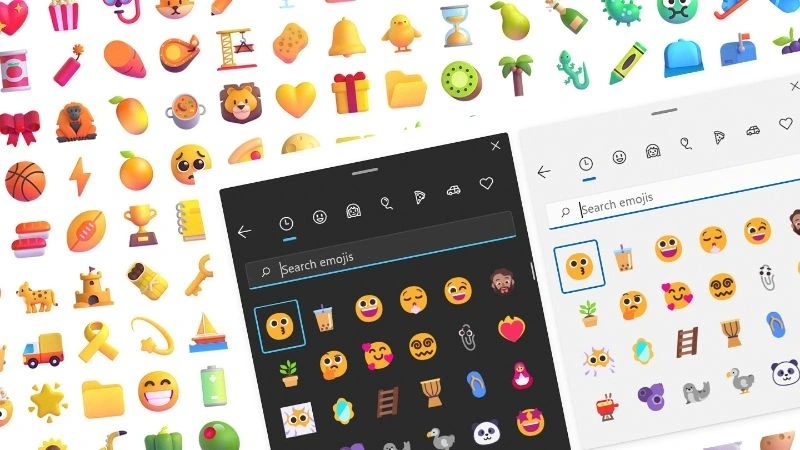
Tích hợp bàn phím có hỗ trợ GIF để gửi nội dung sinh động
Vấn đề: Việc tìm kiếm và chèn emoji/GIF mất thời gian, làm gián đoạn gõ.
Hướng dẫn chi tiết:
- Mở bàn phím, nhấn biểu tượng emoji hoặc GIF (thường nằm cạnh phím cách).
- Sử dụng thanh tìm kiếm để nhanh chóng chọn emoji hoặc GIF phù hợp.
- Lưu các emoji/GIF thường dùng vào mục yêu thích để truy cập nhanh.
- Tích hợp bàn phím có hỗ trợ GIF như Gboard để gửi nội dung sinh động.
Mẹo 10: Luyện Tập Gõ Hàng Ngày
Vấn đề: Tốc độ gõ chậm do thiếu luyện tập hoặc không quen với bàn phím ảo.
Hướng dẫn chi tiết:
- Tải ứng dụng luyện gõ như “Typing Master” từ Google Play Store.
- Dành 10 phút mỗi ngày để luyện gõ các đoạn văn ngắn.
- Sử dụng các bài tập gõ với độ khó tăng dần để cải thiện tốc độ.
- Theo dõi tiến độ qua các ứng dụng để đo lường cải thiện.
Kết Luận
Việc áp dụng 10 mẹo sử dụng bàn phím điện thoại nhanh trên đây sẽ giúp bạn gõ văn bản nhanh hơn, tiết kiệm thời gian và nâng cao hiệu quả công việc. Từ việc tùy chỉnh bàn phím Android, sử dụng phím tắt bàn phím smartphone, đến luyện tập hàng ngày, mỗi mẹo đều mang lại giá trị thiết thực. Hãy thử ngay hôm nay để cảm nhận sự khác biệt! Đừng quên chia sẻ bài viết này nếu bạn thấy hữu ích và muốn giúp bạn bè của mình cũng thành thạo mẹo gõ văn bản nhanh.
Câu hỏi thường gặp
- Làm thế nào để bật gõ vuốt trên bàn phím Android?
Vào Cài đặt > Ngôn ngữ và nhập liệu > Bàn phím ảo > Gboard > Gõ vuốt và bật tính năng. Vuốt ngón tay qua các chữ cái để gõ nhanh hơn. - Tại sao bàn phím của tôi tự động sửa lỗi sai?
Tính năng tự động sửa có thể được bật theo mặc định. Vào cài đặt bàn phím và tắt “Tự động sửa” để tránh lỗi không mong muốn. - Bàn phím Gboard có tốt hơn bàn phím mặc định không?
Gboard cung cấp nhiều tính năng nâng cao như gõ vuốt, gợi ý từ thông minh và tích hợp GIF, phù hợp cho người muốn mẹo gõ văn bản nhanh. - Làm thế nào để thêm từ mới vào bàn phím Android?
Vào Cài đặt bàn phím > Từ điển cá nhân, thêm từ hoặc cụm từ bạn hay dùng để bàn phím tự động gợi ý. - Có ứng dụng nào giúp luyện gõ nhanh không?
Các ứng dụng như Typing Master hoặc Keybr giúp bạn luyện tập mẹo sử dụng bàn phím điện thoại nhanh hiệu quả. - Tại sao gõ bằng giọng nói không chính xác?
Gõ bằng giọng nói phụ thuộc vào mic và tốc độ nói. Hãy nói rõ ràng, chậm rãi và kiểm tra văn bản sau khi nhập. - Bàn phím Android có hỗ trợ emoji không?
Có, hầu hết bàn phím như Gboard và SwiftKey đều tích hợp emoji và GIF, dễ dàng truy cập qua biểu tượng trên bàn phím. - Làm thế nào để thay đổi giao diện bàn phím?
Vào Cài đặt bàn phím > Giao diện và chọn theme phù hợp, như theme tối để dễ nhìn hơn.
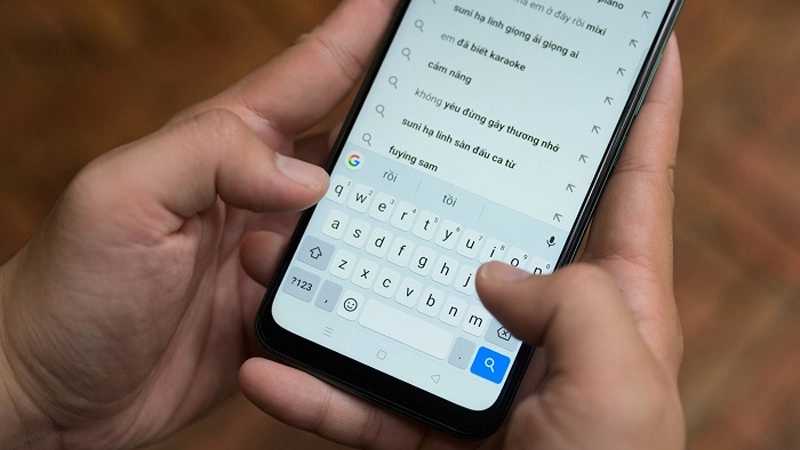

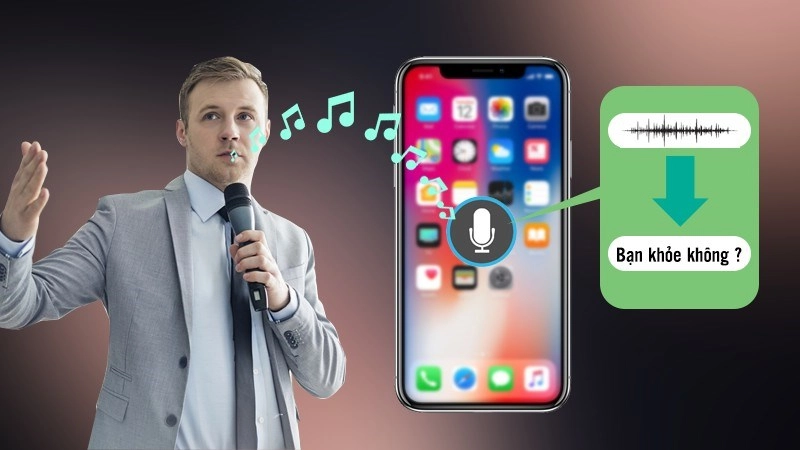
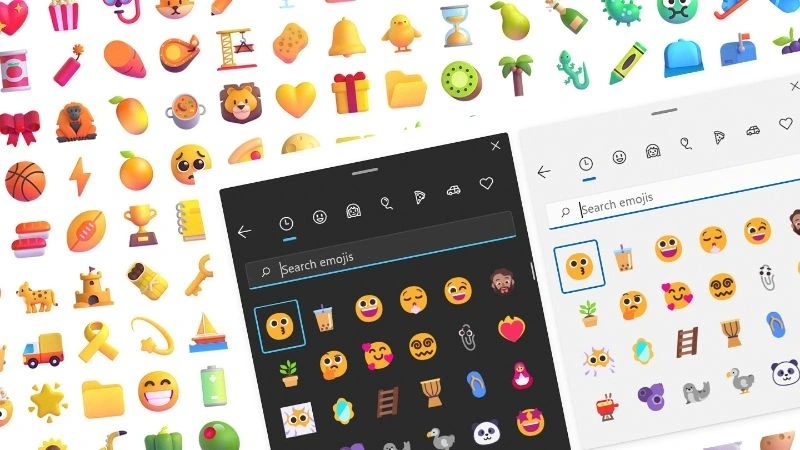




Bình Luận